SQL筆記:調整SSMS顯示與編輯介面的文字樣式
Microsoft SQL Server Management Studio(SSMS)安裝完成後,預設的查詢結果窗格以及相關的設計、編輯介面,字體都令人非常的無言(太小且不一致),然後設定也藏的非常的深,讓人家超級難找到!這篇文章很簡單,就是在教你如何找到對應的設定並且去設定它。

以下就用這張圖,來逐一解釋最常用的三塊視覺區塊的文字樣式設定。
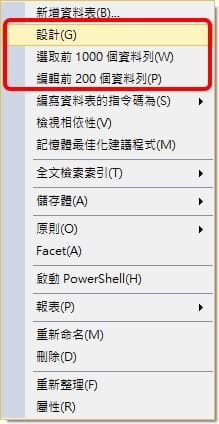
SSMS的「設計模式」字型樣式設定
請到下列路徑設定:
「工具」>「選項」>「環境」>「字型與色彩」>「顯示設定」>「資料表和資料庫設計工具」>改你要的字型
要特別注意的是,這個選項不僅會涉及資料庫設計時期的顯示介面,也會影響到資料庫圖表的顯示結果,因此如果你的資料庫是大家共用的話,最好把字型大小設定為10(SSMS預設值),才不會去干擾到其他人在看你圖表時的顯示效果。
SSMS的「查詢(選取)模式」字型樣式設定
請到下列路徑進行兩項設定:
1.「工具」>「選項」>「環境」>「字型與色彩」>「顯示設定」>「文字編輯器」>改你要的字型
2.「工具」>「選項」>「環境」>「字型與色彩」>「顯示設定」>「方格結果」>改你要的字型
進行SQL的查詢,畫面會被區分成上下兩區塊。上區塊的字型由「文字編輯器」掌控、上區塊的字型由「方格結果」把持。
SSMS的「編輯模式」字型樣式設定
請到下列路徑進行設定:
「工具」>「選項」>「環境」>「字型與色彩」>「顯示設定」>「查詢和檢視表設計工具」>改你要的字型
進行SQL的編輯,畫面預設會回傳單一可編輯表格(但其實你還是可以點選顯示SQL指令,將畫面還原回如同查詢模式下的框架)。這裡比較詭異的是,字型統一由「查詢和檢視表設計工具」把持,也就是你在這時期的SQL指令會繼承「查詢和檢視表設計工具」所指定的字型。(不要問我為何,我也不懂為何要這樣設計?)
SSMS的「純文字輸出」字型樣式設定
「工具」>「選項」>「環境」>「字型與色彩」>「顯示設定」>「文字結果」>改你要的字型
有時候我們會在SSMS裡面觀察Update後影響的結果集有多少筆資料,或者是看一下OUTPUT指令結果,亦或者是直接PRINT一些資料到結果視窗,這時候可以透過調整這個項目的設定來讓眼睛舒服一些。